-Рубрики
- TV и Радио (11)
- Аватарки (23)
- Анекдоты (6)
- Анимация. (40)
- Смайлики (4)
- Видео. (135)
- Гороскоп (11)
- Детские песенки. Мультфильмы. (3)
- Животные и птицы. (59)
- Зайди и помолись!!! (0)
- Закуски из рыбы и мяса... (59)
- Здоровье.... (241)
- Игры (11)
- Изречения.Чувства.Мысли. (29)
- Искусство.Живопись. (45)
- История и Личности (149)
- Календари. (11)
- Камни и минералы. (5)
- Клипарты (21)
- Книги. (28)
- Сказки народов мира (1)
- Кнопки перехода. (28)
- Коктейли и напитки. (4)
- Коллажи. (37)
- Комментики - благодарилки. (36)
- Компьютер.Телефон (203)
- Компьютерные программы (127)
- Консервирование. (22)
- Кроссворды.Загадки. (4)
- Кулинария.Бутерброды и запеканки. (53)
- Выпечка (7)
- Кулинария.Вторые блюда. (14)
- Блюда в мультиварке (1)
- Кулинария.Сладкие блюда. (26)
- Кулинарные рецепты (116)
- Праздничное меню (3)
- Медицина (21)
- Мифология. (7)
- Мои работы. (4)
- Молитвы.Иконы. (50)
- Музыка (83)
- Напитки (11)
- О ПРИВИВКАХ. (1)
- Олимпиада. Сочи 2014 г. (22)
- Оружие и техника. (9)
- Открытки.Картинки. Флэшки. (55)
- Оформление дневника (85)
- Подводный мир. (10)
- Поздравительные открытки. (48)
- Полезное для себя (85)
- Полезные советы (105)
- Политика (97)
- Приколы (1)
- Природа (28)
- Притчи (34)
- Психология. (23)
- Путешествия (177)
- Рамочки (192)
- Религия (19)
- Рисование (2)
- рыбалка - охота (1)
- Сад...дача...огород (90)
- Салаты. (33)
- Сделай Сам. (5)
- Советы автолюбителю (16)
- Спорт (12)
- Стихи (157)
- Схемы (78)
- Тайны мира. (56)
- Тесты. (2)
- техника и электрооборудование (20)
- Уроки / Англ. яз. (6)
- Уроки на ЛИРУ (40)
- Флэшки / игрушки (21)
- Фоны (3)
- фотографии... (56)
- Фотообои (8)
- Фотошоп (146)
- фотошоп онлайн (2)
- фотоэффекты (19)
- Часики (26)
- Шаблоны для фотошопа (3)
- Шрифты (5)
- эзотерика (124)
- экономика и финансы (33)
- энциклопедия ЛиРу (27)
- Это интересно (145)
- Юмор (72)
- Яндекс фотки (5)
-Музыка
- Розенбаум Казачья
- Слушали: 1006 Комментарии: 0
- Рождественская мелодия
- Слушали: 2404 Комментарии: 0
- Just one last dance
- Слушали: 1938 Комментарии: 0
- Слушая Баха. Музыка Э. Артемьева к х/ф "Солярис"
- Слушали: 174 Комментарии: 0
- Andreas Scholl - Vivaldi. Nisi Dominus - Cum dederit delectis suis somnum. Largo
- Слушали: 446 Комментарии: 0
-Поиск по дневнику
-Подписка по e-mail
-Статистика
Создан: 28.07.2013
Записей: 3531
Комментариев: 416
Написано: 4885
Записей: 3531
Комментариев: 416
Написано: 4885
Урок для ФШ-онлайн. |
Цитата сообщения almiria_kh
Урок для ФШ-онлайн.
|
Автор урока Valdiviya Как вставить фото или картинку в рамку! И снова урок по ФШ - онлайн! Когда я сделала урок "Надпись на Картинке" меня спросили, будет ли урок как вставить фото или картинку в рамку?! Я, честно говоря, не знала, возможно, это или нет, но оказалось в онлайн ФШ возможно и это! И сейчас я расскажу как это можно просто и легко сделать! 1. Заранее скачайте себе на рамку! Их полно в интернете! Просто в поисковике напишите рамка для фото или рамка для ФотоШопа! И там найдет большое количество рамок на любой вкус и цвет! 2. Открываем ФШ-Онлайн и загружаем рамку. 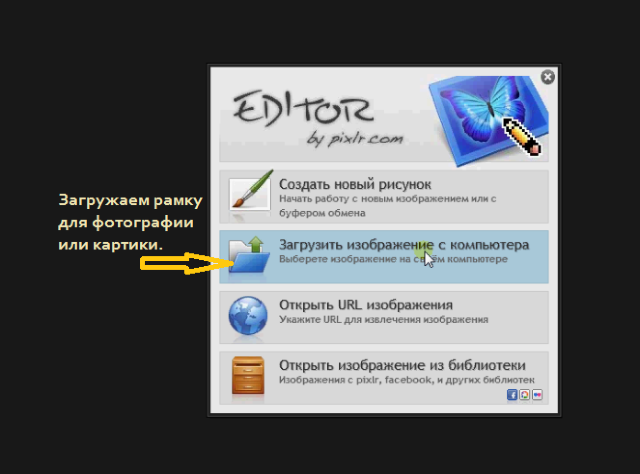 3.1. После того как рамку загрузили начинаем с ней работать. Если вы видите замок, то его снимаем, нажав по нему левой клавишей мыши 2 раза! И вместо замка появится галочка! 3.2. Если рамка не прозрачная и присутствует белый фон, то его надо удалить с помощью инструмента "волшебной палочки".  4. После того как мы сделали прозрачный фон нам надо ОБЯЗАТЕЛЬНО скопировать новый слой. И сделать его активным (синим)  5. Когда наша рамка готова к работе нам надо открыть наше фото или картинку! Файл - Открыть изображение.  6.1. После загрузки картинки (фото) делаем активной рамку. Для это просто кликнем по ней! И она должна быть поверх картинки (фото) 6.2. Переносим слой (рамку) на нашу картинку (фото). Для этого нажимаем левую клавишу мышки на синем фоне и, удерживая клавишу, переносим на картинку (фото).  7.1. После этих не сложных манипуляций рамка размещена на нашей картинке (фото). Слой (рамку) мы можем закрыть. Она нам больше не понадобится! Дальше мы будем работать с рамкой на картинке. 7.2. Для этого идем в Редактировать и free transform...  8. У нас появилось окантовка с синими квадратиками. Нажимаем на них левой клавишей мыши и удерживая клавишу тянем за эти квадратики в стороны или верх - низ и ставим рамку по контору нашей картинки. А если надо просто передвинуть, то просто наводите курсор вне квадратиков, и так же удерживая левую клавишу мыши, двигаем саму рамку до нужных нам границ картинки.  9. Когда все готово и мы довольны результатом, то кликнем левой клавишей мыши на свободной месте. У нас появляется табличка. Смело жмем ДА.  10.1. В прицепе вот и все! Можно сохранять! ФАЙЛ - СОХРАНИТЬ...  10.2. В появившемся окне можем написать название и лучше всего выбрать формат JPEG.  10.3. После того как нажали ДА выбираем место на компьютере, куда будете сохранять изображение. Сохраняете. Но есть еще не большие хитрости, которые, я вам сейчас расскажу! Часто мы сталкиваемся с рамками, где узоры попадают на лицо это если говорить о фото. И не всегда это красиво. В ФШ - Онлайн мы можем исправить эту оплошность в отличие от генераторов рамок. 11. Берем инструмент ластик и стираем не нужные нам контуры.  12. Вот и все! Дальше сохраняем как я уже выше объяснила!!! Результат  А это Вам в помощь от меня еще и видео-урок! Пробуйте и у вас все получится! Творческих Вам успехов! |
Серия сообщений "Уроки на ЛИРУ":Уроки на ЛИРУЧасть 1 - Погодный информер как ваше окно - пейзаж отражает погоду!
Часть 2 - Делаем музыкальную открытку!Присоединяйтесь!
...
Часть 12 - Убираем логотип.
Часть 13 - Как разместить видео на ЛиРу и добиться наилучшего результата? (Версия
Часть 14 - Урок для ФШ-онлайн.
Часть 15 - Палитра - Инструменты. Инструмент Выделение - Selection. Illustrator- отключаем тень.
Часть 16 - Стили (Styles) для Photoshop.
...
Часть 38 - Прозрачные флеш-плееры для вас (с кодами)
Часть 39 - СПИСОК ВСЕХ МОИХ УРОКОВ
Часть 40 - Что такое тэги? Зачем они нужны? А где их писать?
| Рубрики: | Фотошопфотошоп |
| Комментировать | « Пред. запись — К дневнику — След. запись » | Страницы: [1] [Новые] |






